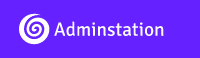AirPods — это беспроводные наушники, разработанные компанией Apple, которые быстро завоевали популярность среди пользователей iPhone благодаря своему удобству, стильному дизайну и высокому качеству звука. Они предназначены для:
- прослушивания музыки
- подкастов и аудиокниг
- проведения телефонных разговоров
С интеграцией Siri и специальными сенсорами для автоматического включения и отключения звука, эти наушники предоставляют пользователю высокий уровень комфорта и функциональности. В данной статье мы рассмотрим процесс подключения и настройки AirPods к вашему iPhone.
Подготовка к подключению: проверка совместимости и зарядки
Прежде всего, убедитесь, что ваш iPhone совместим с AirPods. Наушники (1-го и 2-го поколения) совместимы с iPhone 5s и более поздними моделями, работающими на iOS 10 или более новой версии. Модели Pro и Max совместимы с iPhone 6s и более поздними моделями на iOS 13.2 или более новой версии.
Проверьте зарядку вашего iPhone, наушников и кейса для зарядки перед подключением. Если батареи недостаточно, подключите кейс к зарядному устройству с помощью кабеля Lightning и подождите, пока зарядка достигнет необходимого уровня.
Рекомендуется подождать хотя бы 15-20 минут для получения минимального уровня, который позволит успешно подключить наушники к вашему iPhone.
Процесс подключения: инструкция по шагам
Подключение AirPods к вашему iPhone — это простой и интуитивно понятный процесс. Следуйте этим шагам, чтобы успешно подключить наушники:
- Включите Bluetooth на вашем iPhone. Откройте «Настройки», затем выберите «Bluetooth» и переключите кнопку в положение «Вкл».
- Откройте крышку кейса с AirPods. Убедитесь, что наушники находятся внутри и заряжены.
- Разместите кейс с AirPods рядом с вашим iPhone. В течение нескольких секунд на экране вашего смартфона должно появиться окно с запросом на подключение.
- Нажмите кнопку «Подключить» на экране смартфона. Ваши AirPods теперь будут автоматически подключаться к вашему смартфону каждый раз, когда вы открываете крышку кейса.
Настройка и персонализация: изменение имени, двойного тапа и других функций

После подключения AirPods к iPhone вы можете настроить их в соответствии с вашими предпочтениями. Вот как изменить некоторые функции:
Изменение имени AirPods:
- Откройте «Настройки» на вашем iPhone
- Выберите «Bluetooth»
- Нажмите на синий круг с буквой «i» рядом с названием ваших AirPods
- Введите новое имя и нажмите «Готово».
Настройка двойного тапа:
- В меню Bluetooth, нажмите на «i» рядом с названием AirPods
- Здесь вы увидите для «Левого наушника» и «Правого наушника».
- Выберите тот, для которого хотите изменить функцию двойного тапа
- Подберите желаемое действие из списка (например, «Воспроизведение/пауза», «Следующий трек» или «Активация Siri»).
Настройка функций шумоподавления и прозрачности:
- В меню настроек Bluetooth выберите «i» рядом с названием AirPods
- Нажмите на «Контроль шума»
- Выберите предпочитаемые функции для шумоподавления и прозрачности
- А также можете настроить индивидуальные предпочтения для каждого наушника.
Решение возможных проблем
Иногда при подключении или использовании AirPods могут возникнуть проблемы. Вот несколько советов по устранению типичных вопросов:
- Проблемы с зарядкой. Если AirPods или кейс не заряжаются, проверьте состояние кабеля Lightning и разъема на предмет загрязнений или повреждений. Попробуйте использовать другой кабель или зарядное устройство для проверки.
- Проблемы с качеством звука. Если звук в одном из наушников тихий или отсутствует, попробуйте очистить их с помощью мягкой щетки или сухой ткани. Если проблема не устраняется, попробуйте перезагрузить наушники, закрыв крышку кейса на 30 секунд, затем открыв ее снова.
- Проблемы с Bluetooth. Если AirPods не подключаются к вашему iPhone, убедитесь, что Bluetooth на смартфоне включен. Если проблема не решается, попробуйте сбросить настройки сети на вашем iPhone (Настройки > Общие > Сброс > Сбросить настройки сети).
Обратите внимание, что это также сбросит все настройки Wi-Fi, VPN и мобильных данных.
Заключение
В этой статье мы рассмотрели, как подключить и настроить AirPods к вашему iPhone, а также решили некоторые типичные проблемы. Теперь вы готовы наслаждаться превосходным качеством звука и удобством использования, которые предлагают AirPods. Если вы хотите узнать больше о возможностях AirPods или получить дополнительные советы по их использованию, посетите официальный сайт Apple или форумы сообщества пользователей iPhone и AirPods. Эти ресурсы помогут вам максимально использовать потенциал ваших беспроводных наушников и обеспечат максимальное удовлетворение от их использования.
Вопрос-ответ
AirPods (1-го и 2-го поколения) совместимы с iPhone 5s и более поздними моделями на iOS 10 или новее. AirPods Pro и AirPods Max совместимы с iPhone 6s и более поздними моделями на iOS 13.2 или новее.
Включите Bluetooth на iPhone, откройте крышку кейса с AirPods и разместите их рядом с смартфоном. Нажмите «Подключить» на экране iPhone, когда появится запрос.
Откройте «Настройки» на iPhone, выберите «Bluetooth», нажмите на синий круг с буквой «i» рядом с названием AirPods, введите новое имя и нажмите «Готово».
В настройках Bluetooth на iPhone нажмите на «i» рядом с названием AirPods, выберите наушник, для которого хотите изменить функцию двойного тапа, и выберите желаемое действие из списка.